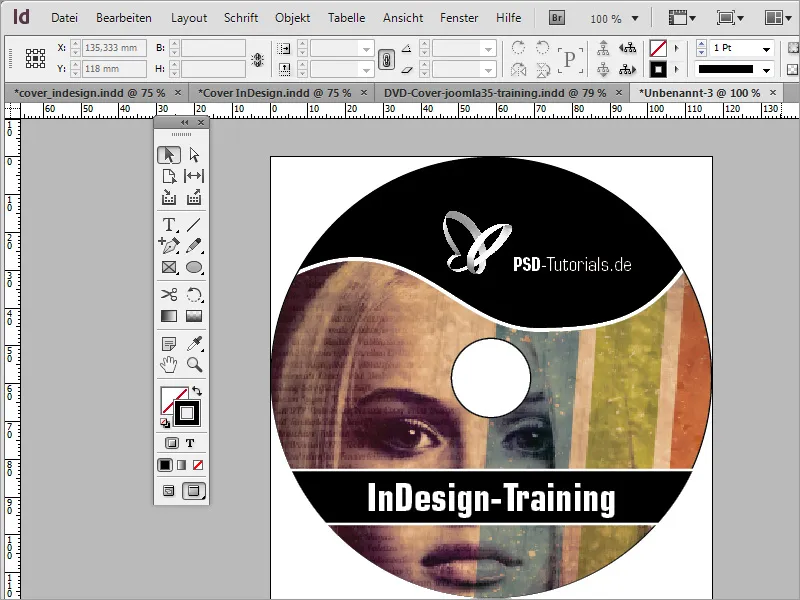Zakaj je bila nalepka narejena v programu Adobe Photoshop? No, zato ker je mogoče in ker je v našem primeru že na voljo kot predloga. Seveda lahko takšno nalepko ustvariš tudi v programu Adobe InDesign. Za to potrebuješ novo dokument v formatu 117x117 mm.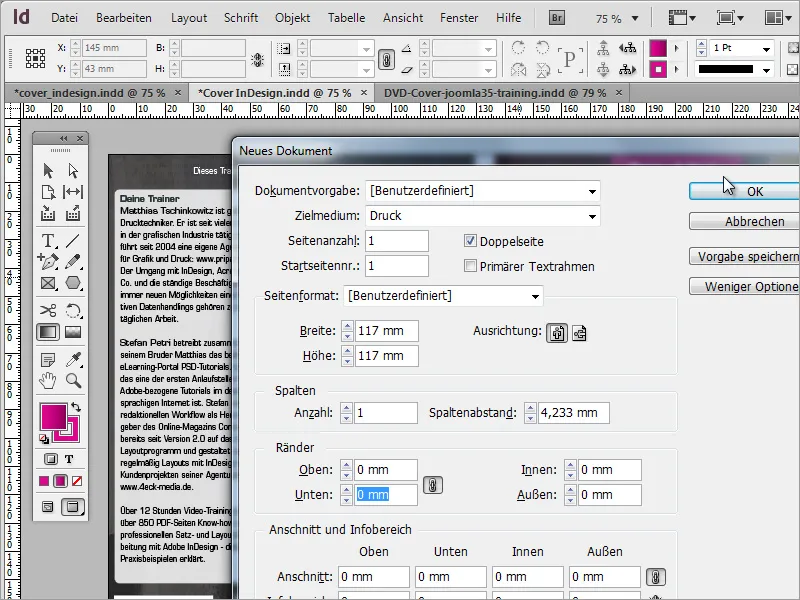
Zdaj lahko uvoziš predlogo iz programa Adobe Photoshop v dokument. Ta služi samo kot predloga in bo v programu InDesign ponovno oblikovana.
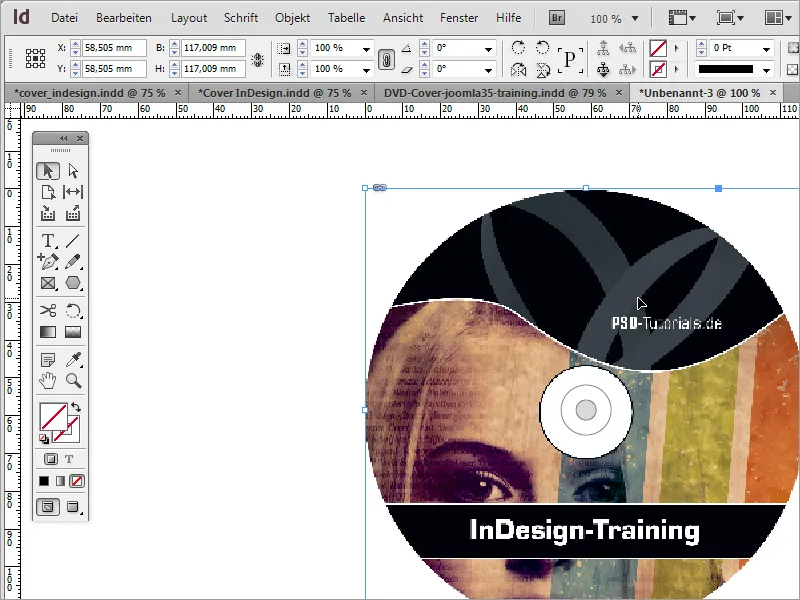
Najprej potrebuješ krog, ki ga narišeš s pomočjo orodja za elipse in tipke Shift. Zahvaljujoč magnetnim vodilom lahko krog potegneš do roba dokumenta. Prilepi se na strani.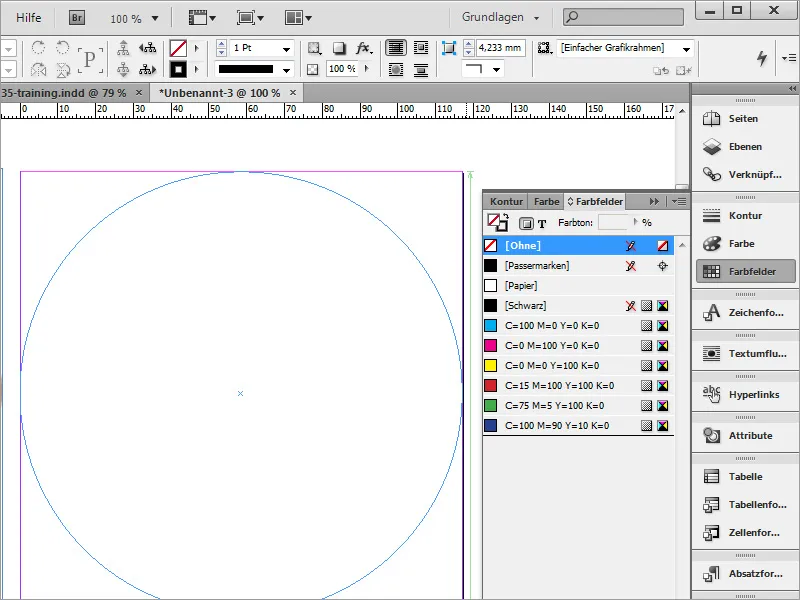
Po ustvarjanju kroga in njegovi pobarvanki črno, ga lahko preprosto podvojiš. Pritisni Ctrl+C za kopiranje in Ctrl+Shift+Alt+V za lepljenje kopiranega predmeta na istem mestu. Kopiji lahko dodeliš drugo barvo ter konturo nastaviš na vrednost 0.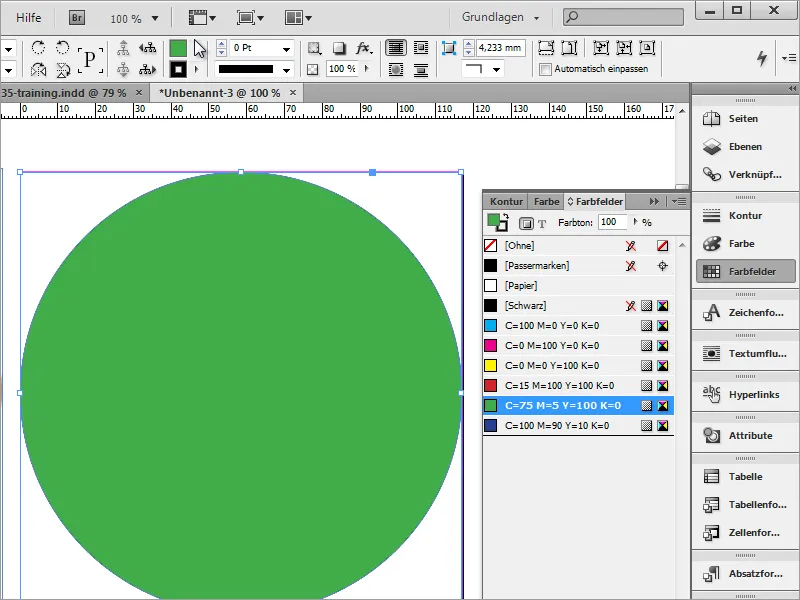
S Ctrl+D lahko nato vstaviš sliko v objekt in premakneš izrez slike.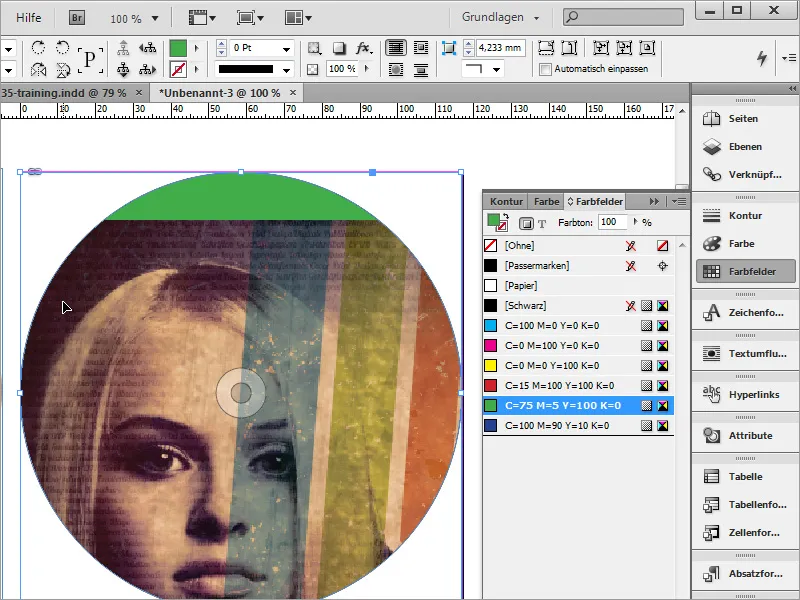
Potem potrebuješ še dodatne sidrne točke za obliko kroga. Te lahko dodajaš z orodjem za dodajanje sidrnih točk, ki se nahaja pri orodju za majhno pero.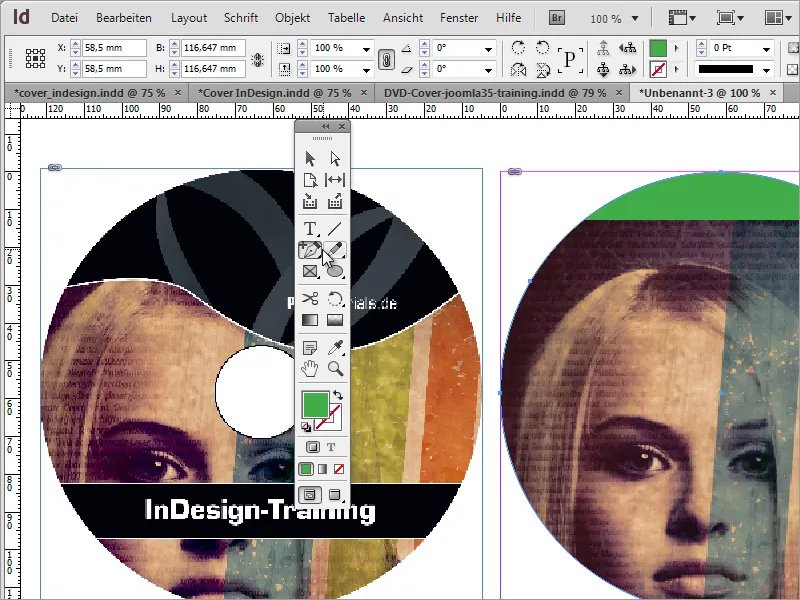
Z orodjem za izbiro točk lahko prijemlješ te točke, jih aktiviraš s pritisnjeno tipko Shift ter premakneš ter spreminjaš njihove prijemalke.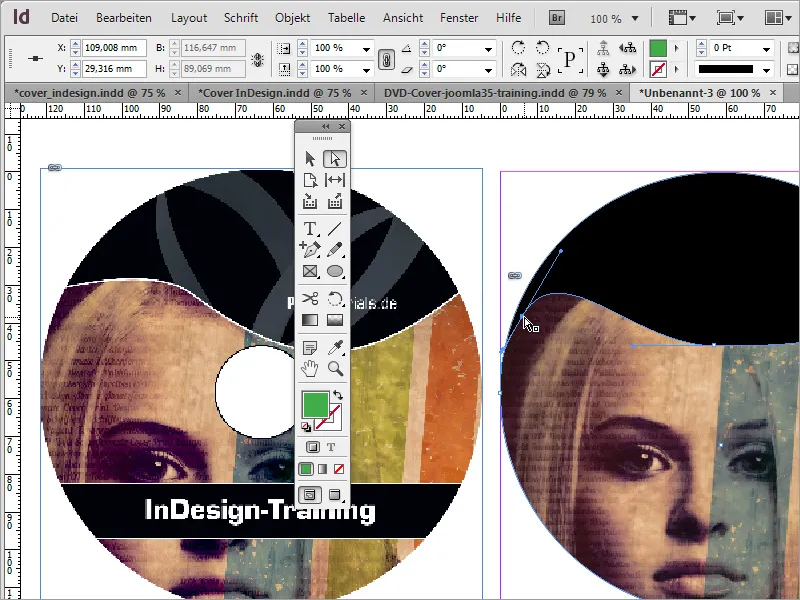
Po spremembi točk lahko predmet izrežeš z Ctrl+X. Nato označi obliko kroga in aktiviraj kontekstualni meni. Izberi tam vnos Vstavi v izbor.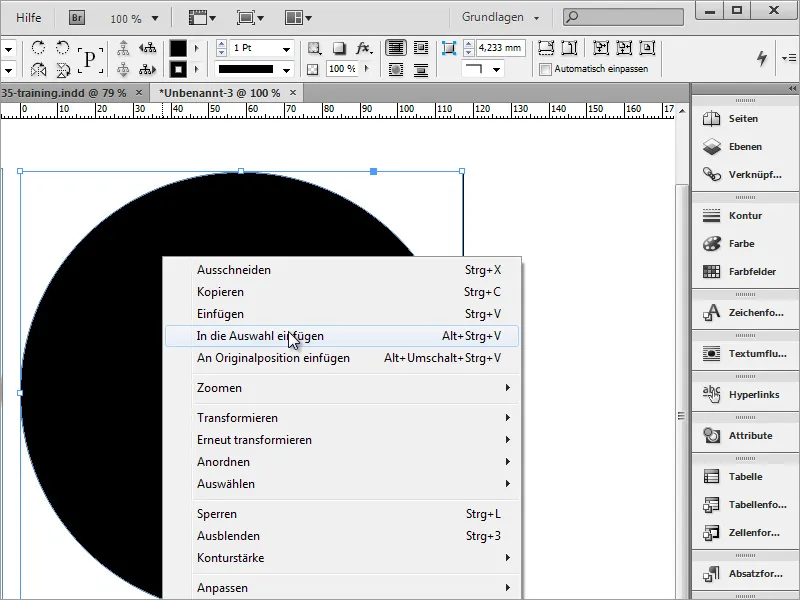
Po izbiri te možnosti se bo slikovni predmet vstavil v obliko kroga. Prednost je v tem, da se izstopajoči deli kroga, ki nastanejo med urejanjem krivulj, omejijo s obliko kroga in niso več vidni.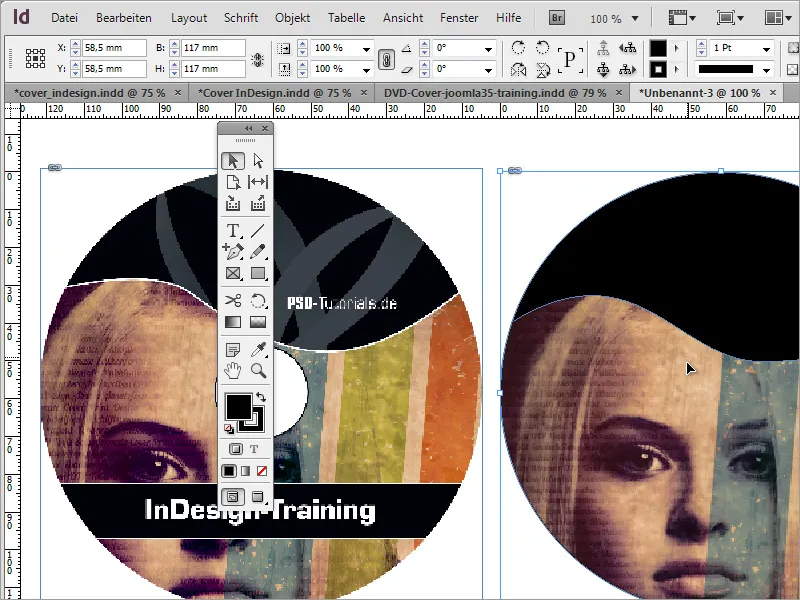
Sedaj lahko predmetu dodeliš še konturo 3 točk v beli barvi ter izklopiš zeleno barvo ozadja.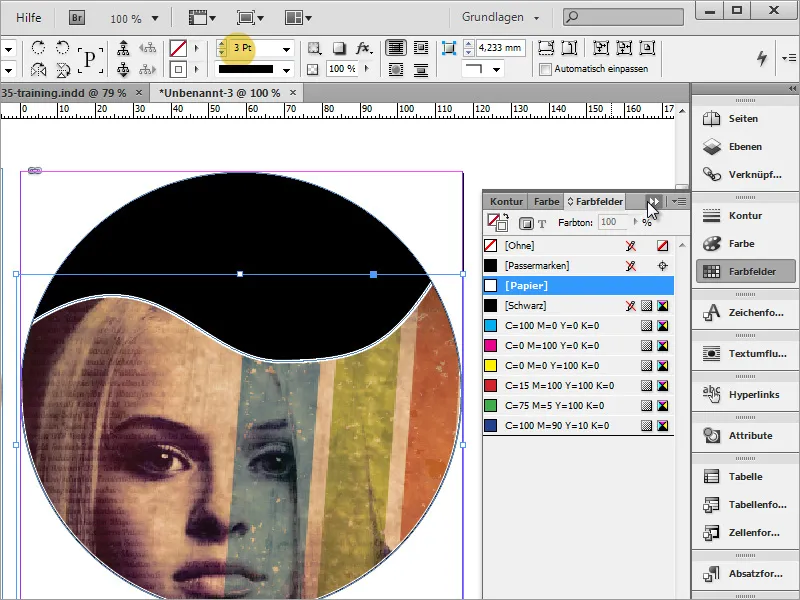
Zdaj manjkajo samo še nekaj elementov, kot je na primer naslov DVD-ja. Tudi tukaj najprej narišeš pravokotno obliko z orodjem za besedilo. Nato lahko neposredno vnašaš besedilo in oblikuješ.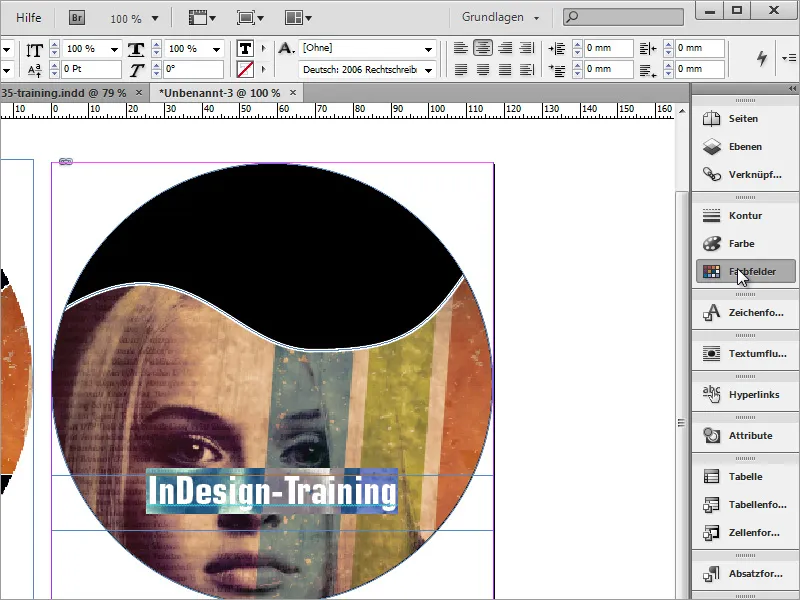
Ta škatla za besedilo dobi še črno polnilno barvo in belo konturo. Označiš škatlo za besedilo in pri barvi polnila v paleti barv izbereš črno barvno odtenek. Pri nastavitvah konture izbereš belo barvo in debelino konture preko zgornjega polja možnosti na 2 točki.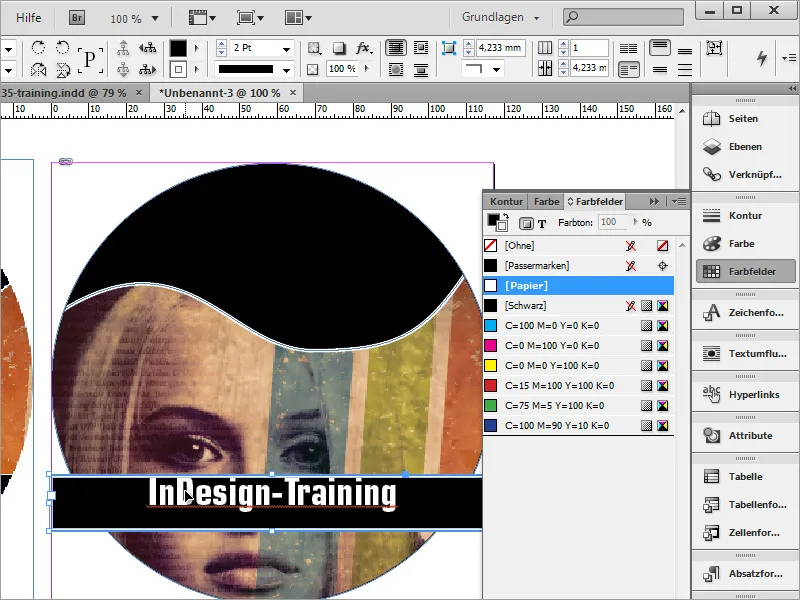
Sledi še srednji krog. Za to najprej kakor v programu Adobe Photoshop narišeš vodoravno in navpično vodilno črto iz merila v dokument. Tudi tu se ti rastavi na sredino.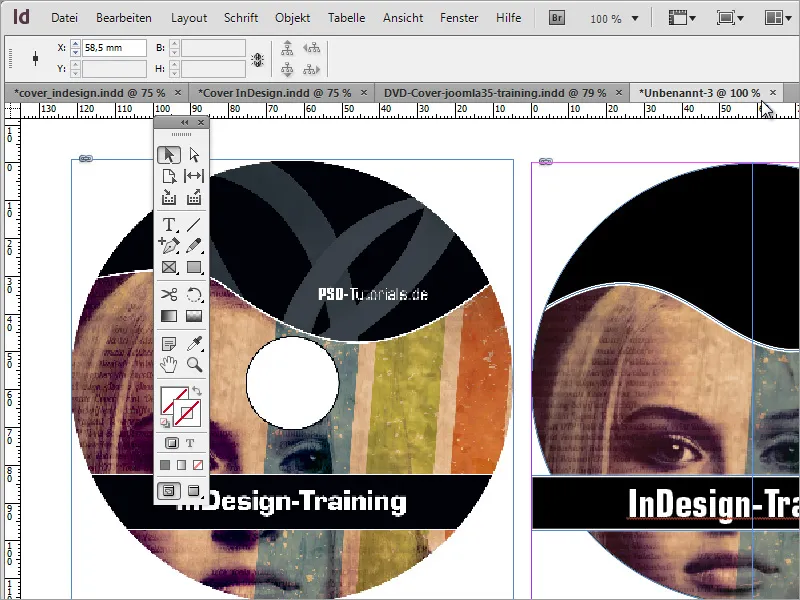
Z pritisnjeno tipko Alt+Shift lahko s pomočjo orodja za elipso narišeš krog v dokument.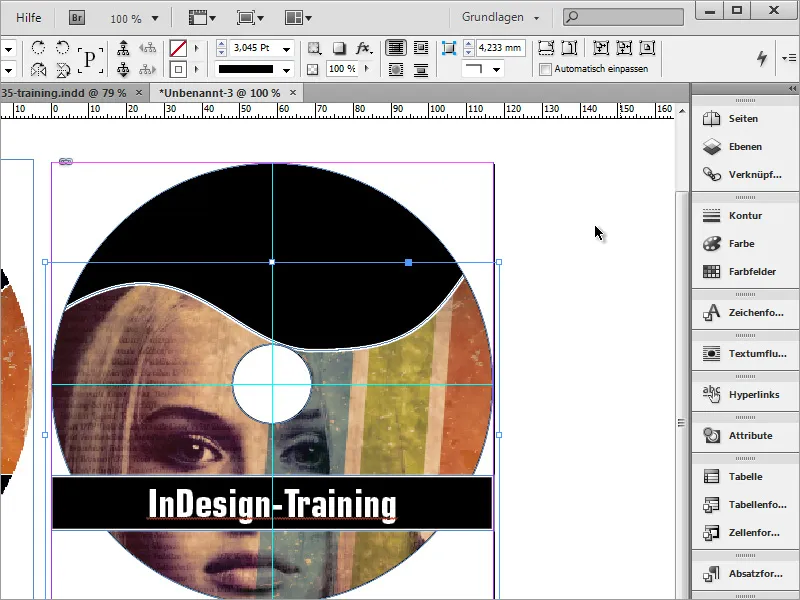
Krivuljo slikovnega predmeta je treba malo dvigniti. Za to enostavno dvoklikneš na predmet, ki ga želiš spremeniti, da postane aktiven. Sedaj ga lahko nekoliko povečaš ali znova prilagodiš vozlje.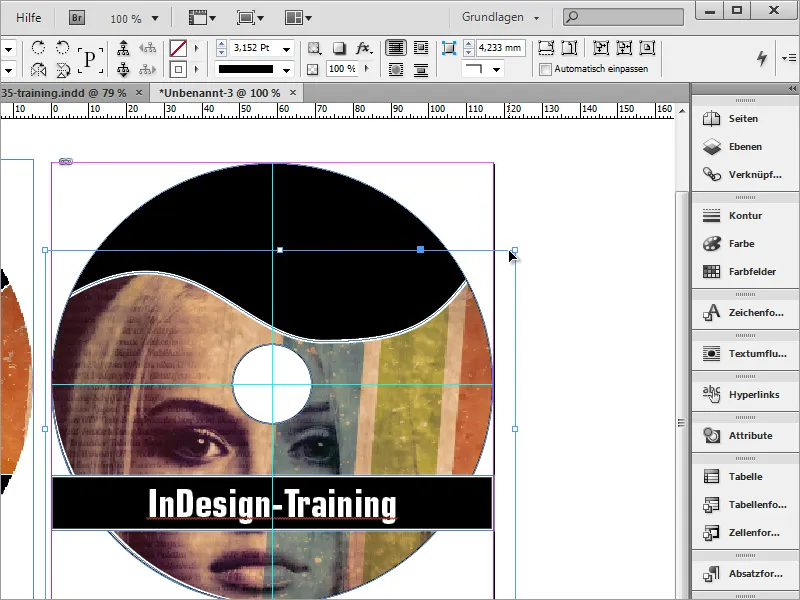
Ostane še ime avtorja, ki ga vstaviš tudi s pomočjo škatle za besedilo.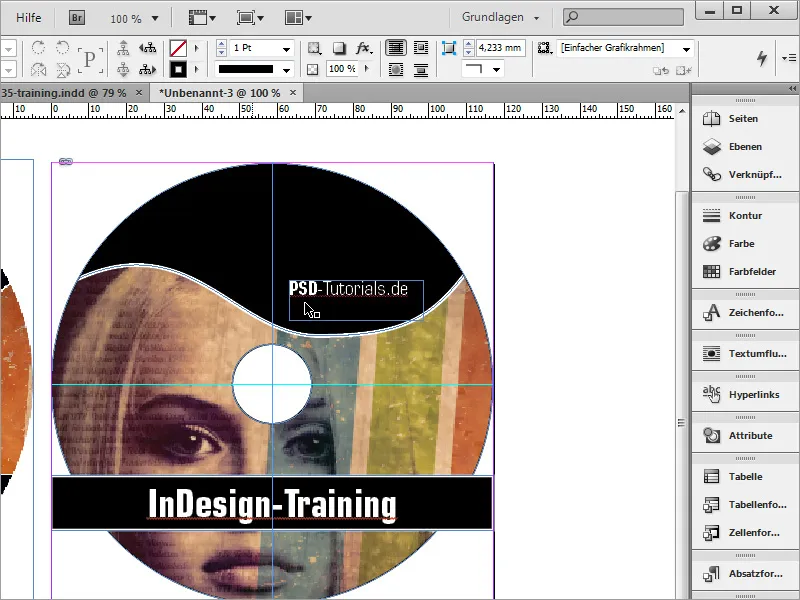
Z Ctrl+D lahko še namestiš logotip. Prilagodi ga po želji ter poravnaj besedilo in logotip med seboj.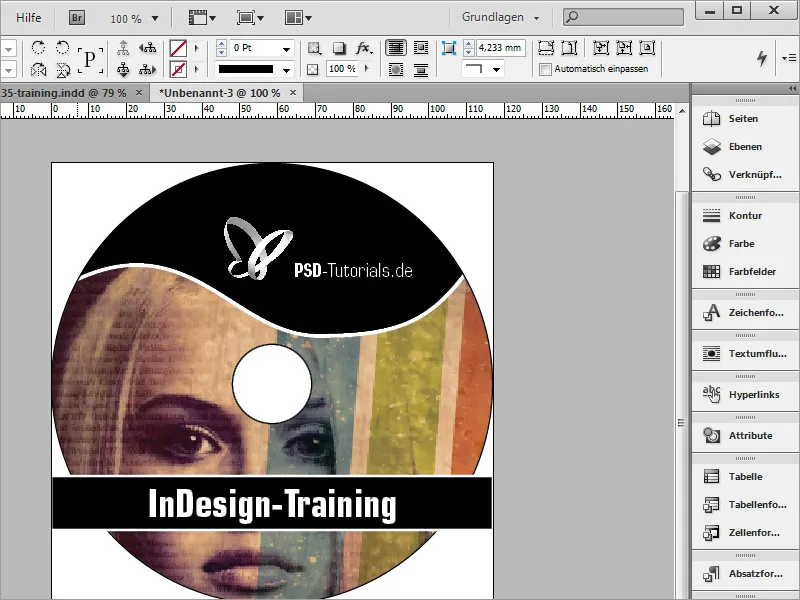
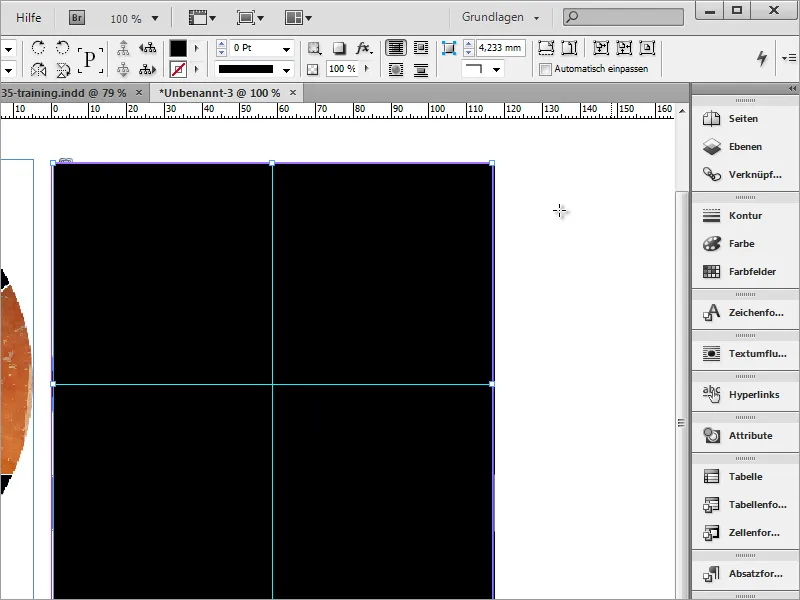
V tem pravokotniku narišeš še ustrezen krog. Nato izbereš oba predmeta. Nato navigiraš do vnosa meni Okno>Predmeti in postavitev ter izbereš Pathfinder.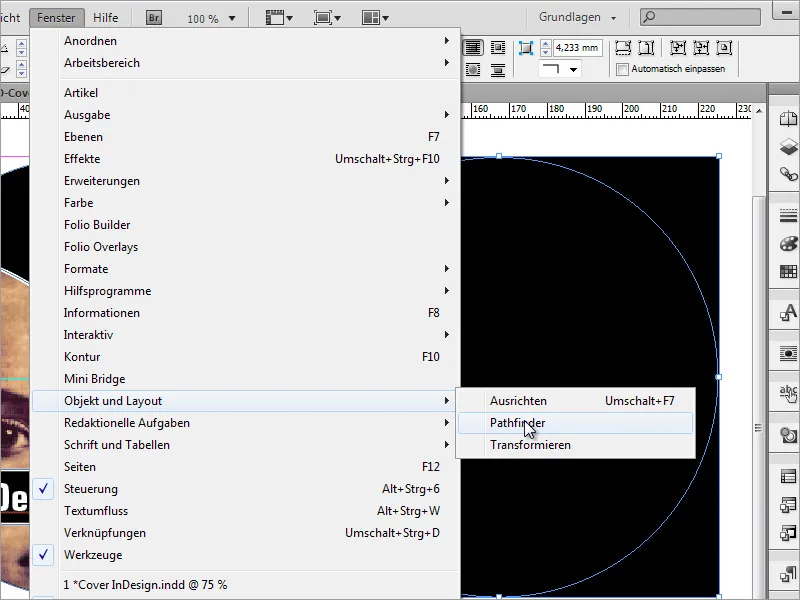
V tem oknu izberete možnost odštevanja. Nato krog izreže luknjo iz pravokotnika.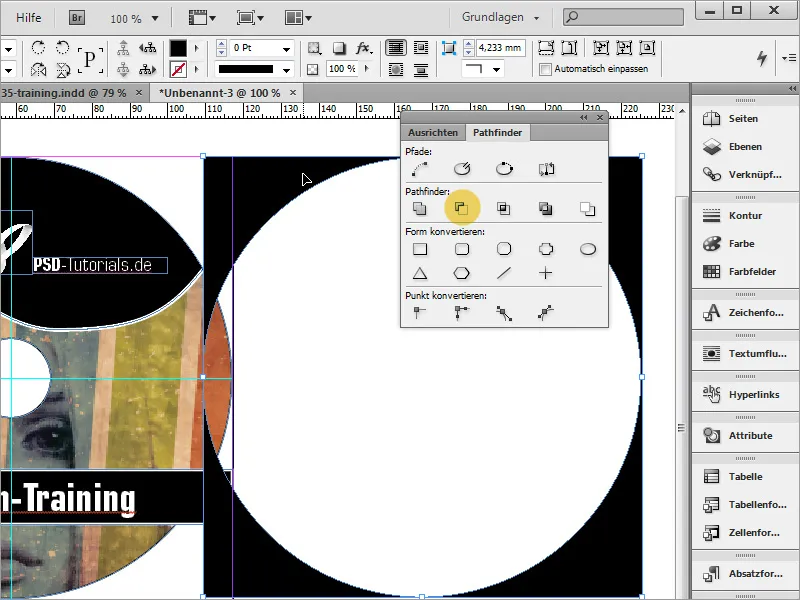
Zdaj lahko povlečete površino na dokument in jo pobarvate v belo.